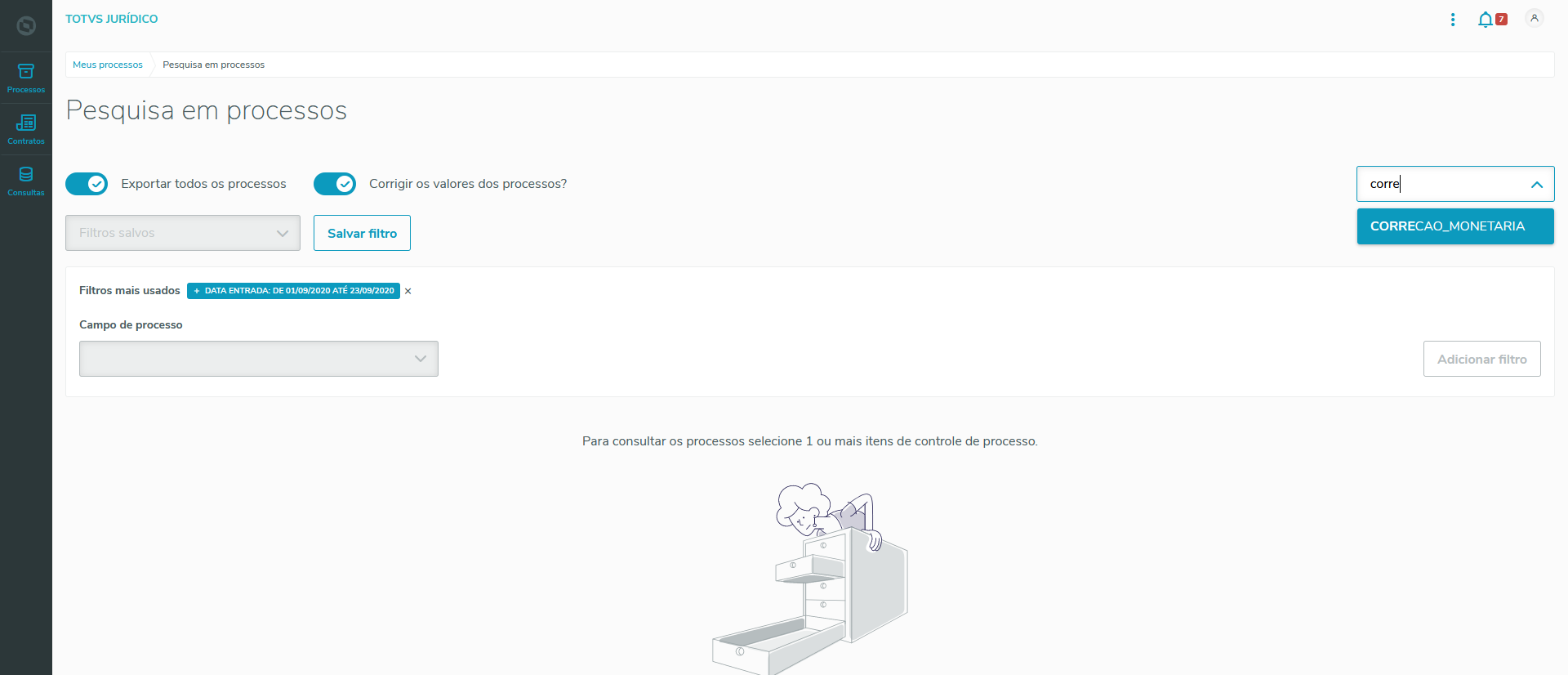Histórico da Página
...
- Após realizar a autenticação no sistema é exibida a página principal, Meus Processos (Home). Acesse a funcionalidade
- Em Campo de processo, selecione o campo de Código do assunto jurídico:
- Digite o termo a ser pesquisado (digite o código do assunto jurídico a ser filtrado).
- Ao clicar no botão Adicionar Filtro, o filtro será realizado e o processo será apresentado.
03. Tela Home
...
04. Tela Pesquisa Avançada - Busca utilizando um campo
| Ação | Descrição |
|---|---|
Utilize o elemento Campo de processo, para digitar o título do campo que deseja utilizar no filtro para a busca de um processo.
|
...
05. Tela Pesquisa Avançada - Busca utilizando campo de data
| Ação | Descrição |
|---|---|
Utilize o elemento Campo de processo, para digitar o título do campo que deseja utilizar no filtro para a busca de um processo. Para os campos com o tipo data, devem ser informados Data inicial e Data final. É possível utilizar o campo Atalho para selecionar das datas inicial e final:
| |
Ao clicar no botão Adicionar Filtro, o filtro será realizado e os registros serão apresentados. |
...
06. Tela Pesquisa Avançada - Busca utilizando mais de um campo
| Ação | Descrição |
|---|---|
É possível realizar a busca utilizando mais de um campo. Para isso, é necessário incluir os filtros um a um. Para remover todos os filtros basta clicar na tag Remover todos. Para remover um filtro, basta clicar no X do filtro que deseja remover.
|
...
07. Tela Pesquisa Avançada - Exportação dos dados filtrados - Relatório Padrão
| Ação | Descrição | ||||||||||
|---|---|---|---|---|---|---|---|---|---|---|---|
Realize a busca dos processos que deseja a partir dos filtros disponibilizados. Em seguida, para gerar o relatório em Excel, selecione o botão Exportar Relatório. Selecione a opção Excel. Em seguida será gerado o relatório.
| |||||||||||
O relatório apresenta as seguintes informações:
|
08. Tela Pesquisa Avançada - Exportação dos dados filtrados - Com modelo do SIGAJURI
| Ação | Descrição | |||||
|---|---|---|---|---|---|---|
Realize a busca dos processos que deseja a partir dos filtros disponibilizados. | ||||||
Em seguida, para gerar o relatório em Excel, selecione um modelo de configuração de exportação personalizada, que foi cadastrado previamente no SIGAJURI. É possível digitar a descrição de uma configuração para realizar busca por um modelo. Ao clicar no modelo será gerado o relatório.
| ||||||
| As colunas apresentadas no relatório serão de acordo com o modelo configurado no SIGAJURI. |
...
09. Tela Pesquisa Avançada - Exportar todos os processos
| Ação | Descrição |
|---|---|
Caso a opção "Exportar todos os processos" seja selecionada Os campos para filtros serão inativos e disponibilizará a opção de exportação. No momento que realizar a exportação serão exportados todos os processos encontrados na base de dados. | |
| Caso possuir algum filtro selecionado, a opção "Exportar todos os processos" se encontrará inativa até que sejam removido todos os filtros selecionados |
...
Será enviado uma notificação quando a geração do relatório estiver finalizada, disponibilizando-o para download.
| Ação | Descrição | |||||
|---|---|---|---|---|---|---|
Realize a busca dos processos que deseja a partir dos filtros disponibilizados. | ||||||
| Selecione a opção de exportação (personalizada ou padrão) | ||||||
| Apresentará um alerta informando que será gerado em segundo plano. | ||||||
Download realizado | Quando finalizado, apresentará a notificação para realizar o download. Ao clica-la, marcará como lida e será realizado o download do arquivo.
|
...
Quando a geração do relatório estiver finalizada, será disponibilizado para download.
| Ação | Descrição | |||||
|---|---|---|---|---|---|---|
Realize a busca dos processos que deseja a partir dos filtros disponibilizados. | ||||||
| Selecione a opção de exportação (personalizada ou padrão) | ||||||
| A tela entrará em modo de espera até que a geração do mesmo tenha finalizado | ||||||
Será apresentada a notificação da exportação realizada com sucesso e o download do mesmo.
|
...
Âncora filtros_mais_usados filtros_mais_usados
| Ação | Descrição |
|---|
Os "filtros mais usados" são os 5 filtros mais pesquisados pelo usuário, com isso, toda vez em que o usuário faz uma nova pesquisa, o sistema armazena o campo pesquisado com a seguinte regra:
|
Funcionalidades dos Filtros mais usados:
|
|
13. Tela Pesquisa Avançada - Correção de valores
| Ação | Descrição |
|---|---|
É possível selecionar uma quantidade de processos, e solicitar a correção de valores dos registros selecionados antes da exportação do relatório. Para isto basta adicionar filtro, para selecionar os processos e em seguida selecionar | |
É possível solicitar a correção de valores, para todos os processos. Para isto, basta selecionar as opções: Em seguida selecione o modelo de relatório que deseja exportar. |
14. Demais informações
| Informações | ||
|---|---|---|
| ||
Para informações sobre como cadastrar um modelo de configuração de exportação personalizada acesse o link. |
...